Universal Audio : LUNA マニュアル | セッション
マニュアル, 2021/05/14
該当製品
セッションの新規作成(New Session)
空の新規セッションを作成する
- すでに何らかのセッションが開いている場合、LUNA メニューより[File]>[New](キーコマンド “command + N”)を選択して[Create Session]パネルを開き、[NAME]で新規セッションの名前を入力します(Create Session パネルは、LUNA 左上隅に表示されている UA アイコンをクリックしても開きます)。
- [TEMPO]でセッションのテンポを、[SIGNATURE]で拍子を設定します(これらの設定はセッション作成後でも変更可能です)。
- “TAP” ボタンを数回(4回以上)リズムに合わせてクリック(タップ)することでも、おおよそのテンポを設定できます。
- [LOCATION]で、セッションの保存場所を設定します。[LOCATION]バーをクリックするとシステムのファイル選択画面が表示されて、保存場所の指定が可能になります。デフォルト設定で問題がなければそのままにしておきます。
- 設定に問題なければ、パネル下端の “CREATE” ボタンをクリックし、セッションを作成します。
セッションが作成されると、指定した保存場所に当該セッション名のフォルダが作成され、そこへセッションファイルが保存されます。このフォルダは、セッションを書き出した際のファイルのデフォルトの保存場所にもなります(セッションを書き出した後、このフォルダの中に、“Exported Files” フォルダが作成されます)。
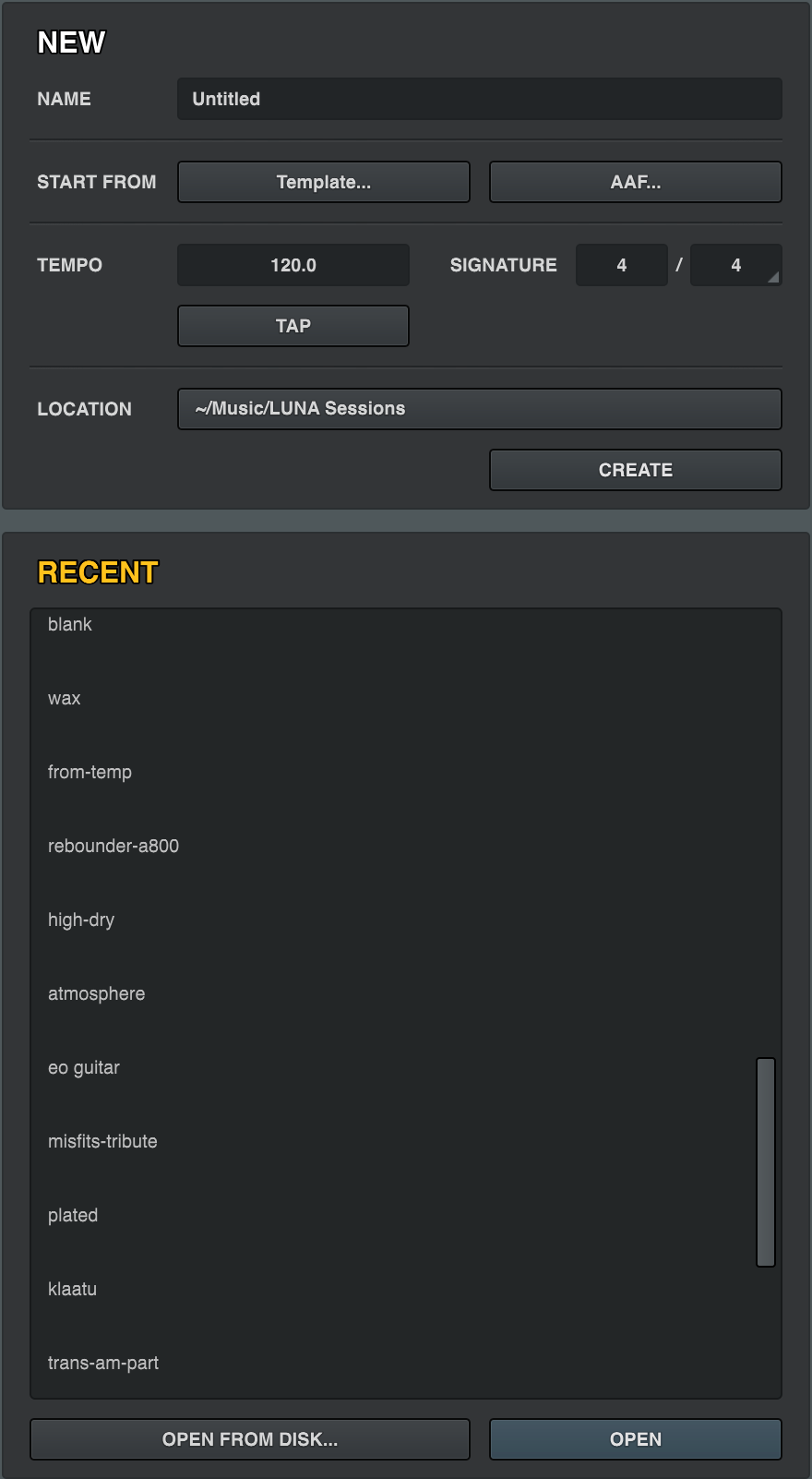
既存のセッションファイルを開く場合、以下のいずれかの操作を行います :
- [Create Session]パネルを開き、[RECENT]のリストから目的のセッションを選択して、パネル下端の “OPEN” ボタンをクリックします。LUNA メニューの[File]>[Open Recent]からも同様の選択が行えます。
- 「Create Session」パネル下端の “FROM DISK...” ボタンをクリックし、システムのファイル選択画面から目的のセッションファイルを開きます。LUNA メニューの[File]>[Open...]から、もしくはキーコマンド “command + O” の実行でも同様の選択が行えます。
最近作成したセッションをリストから取り除く場合、以下のいずれかの操作を行います :
- [Create Session]パネルを開き、[RECENT]の一覧から目的のセッションを右クリックし、メニューから[Clear Recent]選択します。
- LUNA メニューの[File]>[Open Recent]>[Clear Recent List]からも同様の操作が行えます。
セッションテンプレート
テンプレートには、セッションで設定されたトラック、プラグイン、インストゥルメント、LUNA エクステンション、センド、ルーティングが含まれます。また、テンポ、拍子、マーカー、その他のタイムライン情報も含みます。テンプレートには、作成したセッションのオーディオデータと MIDI データを含んだ設定を行うことも可能です。作成したテンプレートは、新規セッションを作成する場合にリストから選択が行えます。
テンプレートを活用すれば、録音やミキシングに関する構成があらかじめ済んだ状態で、スムーズに新規セッションを作成することができます。なお、保存されたセッションには、作成元となるセッションの設定やカスタマイズ内容がすべて保存されますが、アンドゥ履歴、バージョン、ブックマークは保存されません。テンプレートから新規セッションを作成すると、履歴を含まない、完全に新しいセッションとなります。
セッションテンプレートを保存する
- メニューから、[File]>[Save As Template]を選択します。[SAVE TEMPLATE]ウィンドウが開きます。
- テンプレートの名前を入力します。
- [NOTES]に、テンプレートのメモを入力します。
- テンプレートにオーディオと MIDI も含める場合、“SAVE AUDIO WITH TEMPLATE” にチェックを入れます。
- “SAVE” ボタンをクリックします。
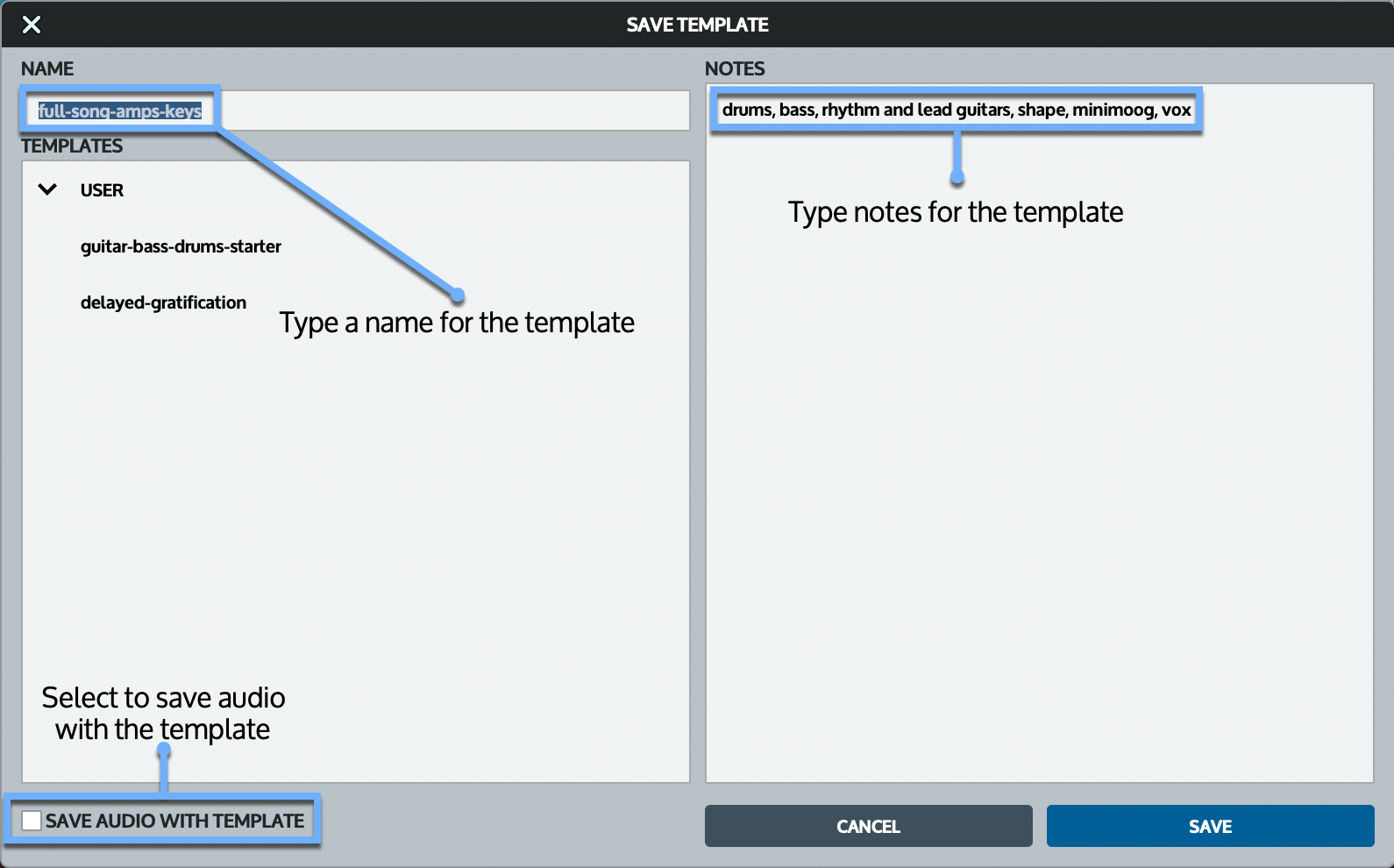
これで、新規セッションの作成時にこのテンプレートを選択できるようになります。
テンプレートから新規セッションを作成する
- [File]>[New](キーコマンド “command + N”)を選択します。
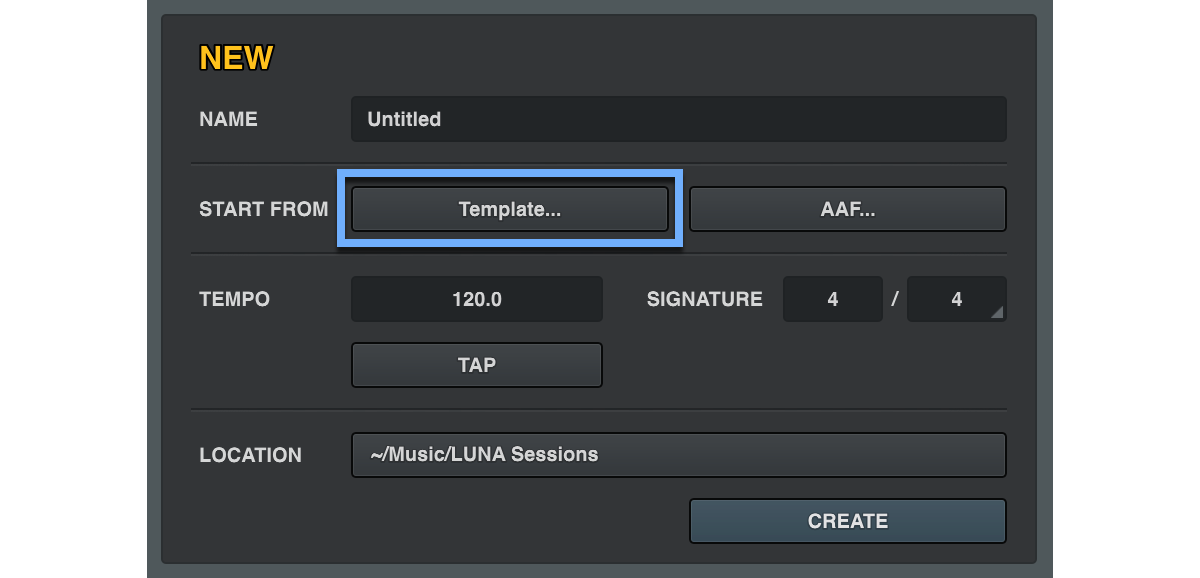
- [START FROM]より “Template...” ボタンをクリックします。[CHOOSE A TEMPLATE]ウィンドウが開きます。

- 任意のテンプレートを選択し、“CHOOSE TEMPLATE” ボタンをクリックします。
- セッション名が選択したテンプレート名に変わり、テンポと拍子がテンプレートに一致します。[TEMPLATE]フィールドにテンプレート名が表示されます。
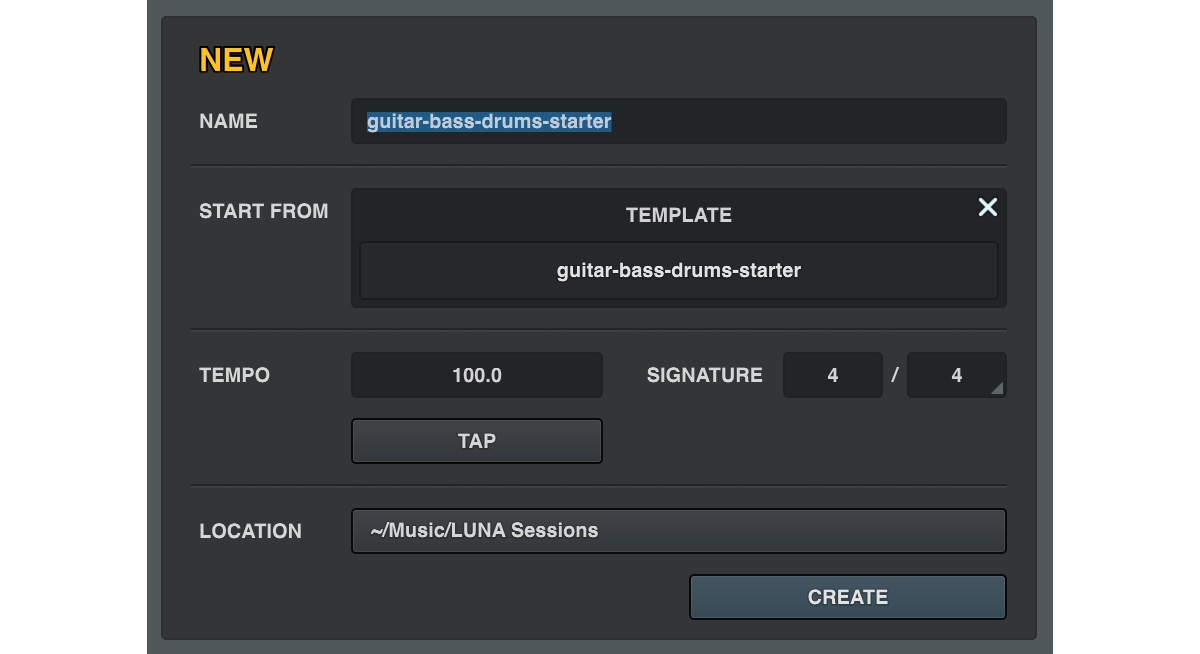
- [NAME]で新しいセッションの名前を入力します。必要に応じてテンポと拍子、セッションの保存場所を設定します。
- “CREATE” ボタンをクリックし、セッションを作成します。
AAF 形式のセッションをインポートする
AAF(Advanced Authoring Format)は、AVID Pro Tools や Adobe Premiere などのDAWや、ビデオアプリケーションで広く用いられるセッションファイルの互換形式です。LUNA は、AAF ファイル、AAF の書き出し時に生成されたオーディオファイル、AAF ファイルで生成されたマルチトラックMIDIファイルを使って、新しいセッションを作成することができます。
インポートされる内容
AAF ファイルをインポートすると、タイムポジションを含んだ複数のオーディオトラック、フェード、トラック名が適用されます。オートメーション、パン、マスタートラック、バス、プラグインといった情報に関しては、AAF ファイルには含まれません。
AAF ファイルからセッションを作成する
- [Create Session]パネルで、セッションの名前を入力します。
- [START FROM]より “AAF...” ボタンをクリックします。
- 開いたダイアログから、インポートする AAF セッションを選択します。
- セッションの名前を入力します。
- セッションのテンポを設定するか、“MIDI” ボタンをクリックして、インポートする MIDI ファイルを選択します。
- [LOCATION]バーをクリックするとダイアログが開き、セッションの保存場所を設定します。デフォルト設定で問題がなければ、そのままにしておきます。
- 新しいセッションの設定が完了したら、“CREATE” ボタンをクリックします。
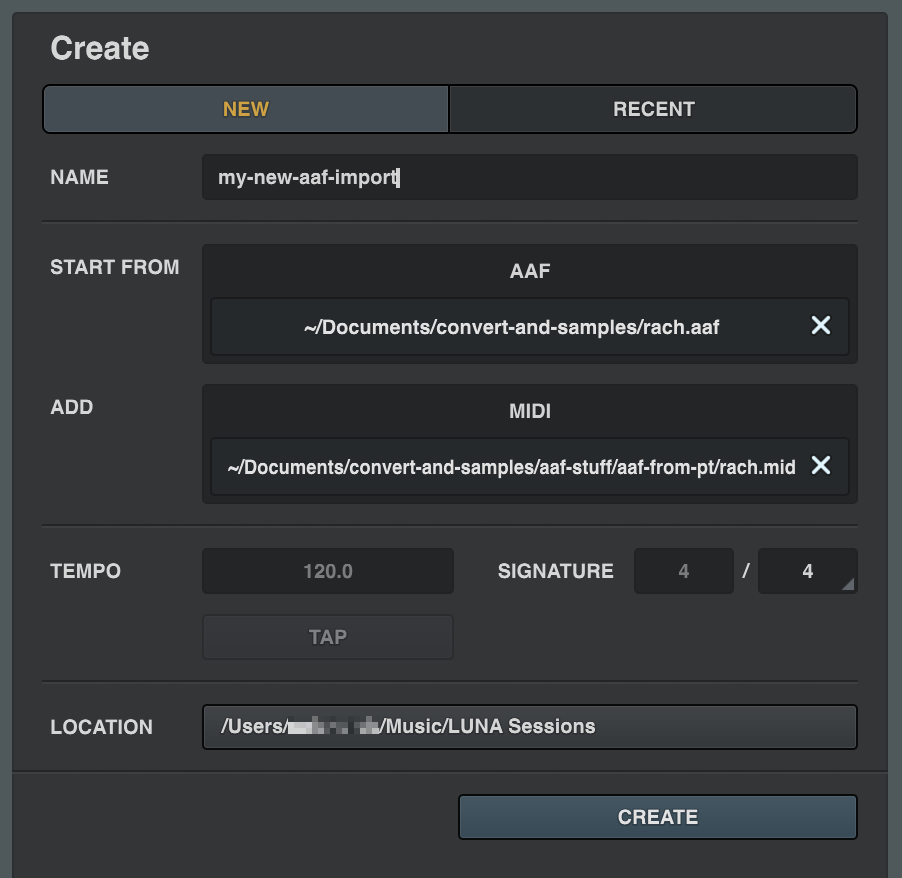
セッションバージョンとブックマークによる管理
LUNA には、「セッションバージョン」と「ブックマーク」機能があり、定義された時点でのセッションのミックスや編集状態を保存し、管理することができます。バージョンとブックマークには以下の違いがあります。
- セッションバージョンの作成は、新たにセッションを保存するようなものではありますが、実際に新たなセッションを作成するわけではありません。バージョンは、当該セッション内、バージョン履歴の最上層に作られます。現在読み込まれているバージョン名は、LUNA アプリケーションの上部にあるセッション名に付加されます。セッションバージョンは、セッションにある要素を追加したり、セッションのアレンジを変更するなど、セッション自体を大幅に変えるような作業時に便利でしょう。
- ブックマークは、任意のバージョン内に保存されたセッションの状態を呼び出す場合に使用します。ブックマークは、最新のバージョン、あるいは現在呼び出されているバージョンの下層に作成されます。例えば、テストミックス、ボーカルを 3 dB 上下したミックス、インストゥルメンタル・ミックスなど、任意のバージョン内で異なるミックスを試す時などに便利でしょう。
バージョンやブックマークへのアクセスや、新規作成、名前付け、追加、削除といった操作は、簡単に行えます。
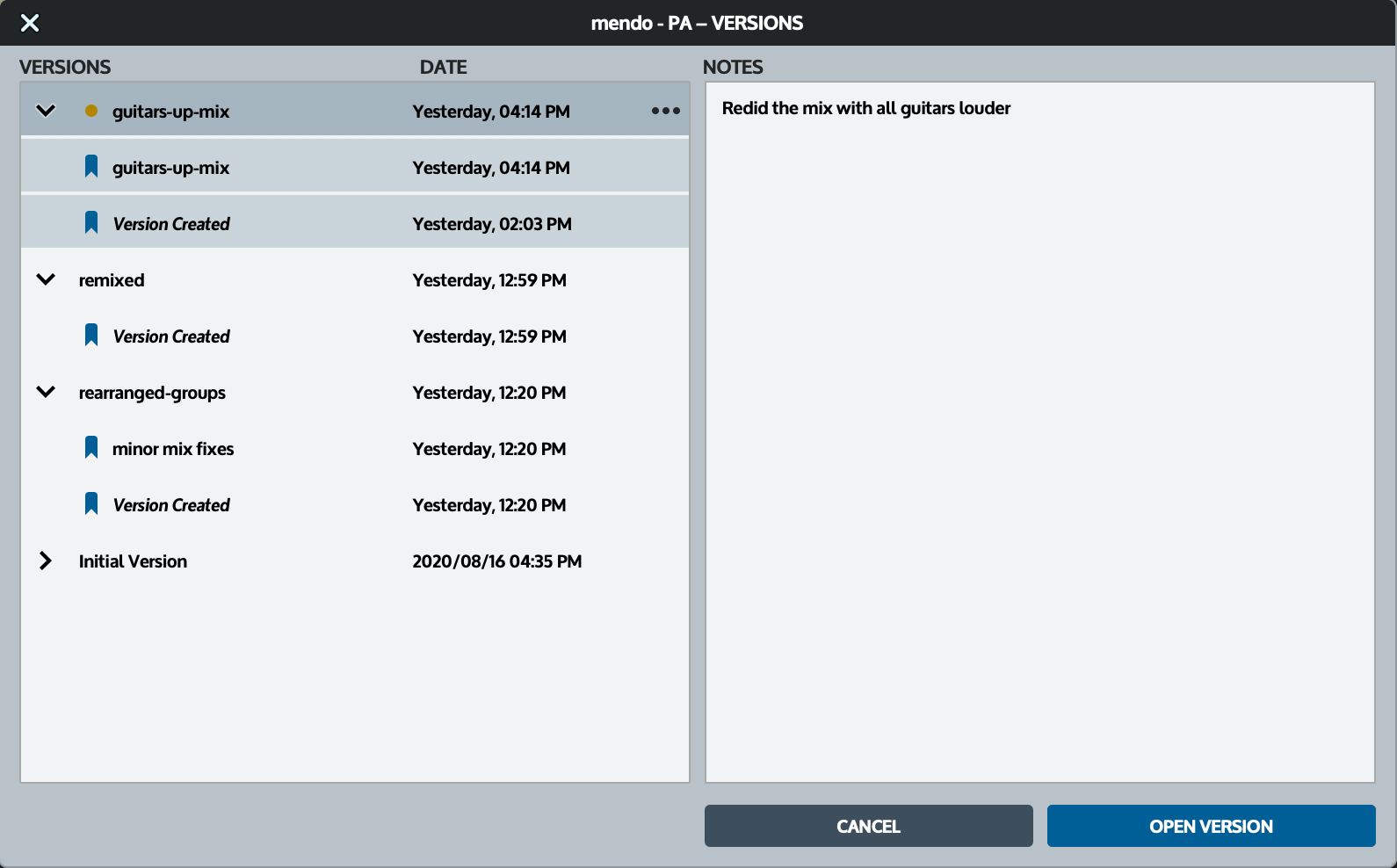
セッションバージョンを作成する
- セッションを開いた状態で、キーコマンド “shift + command + S” を実行する、もしくはメニューから[File]>[Save New Version]を選択します。
- バージョンの名前とメモを入力し、“SAVE” ボタンをクリックします。
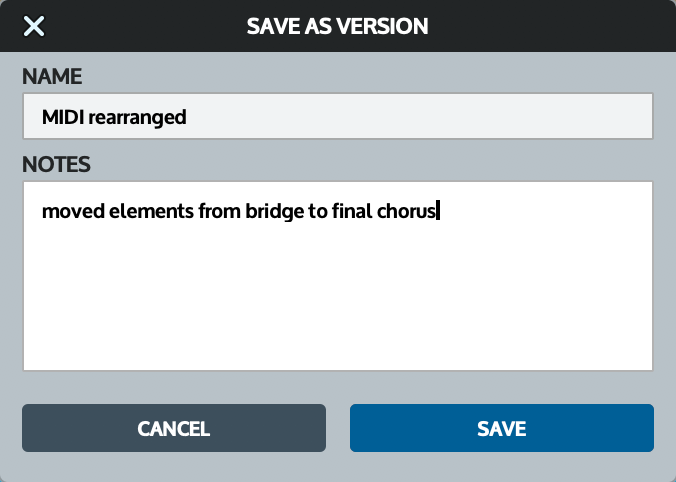
新しいバージョンが保存され、LUNA ウィンドウ最上部に表示されているセッション名にバージョン名が付加されます。作成したバージョンは、キーコマンド “shift + command + O” を実行する、もしくはメニューから[File]>[Open Session Version]からセッションバージョンウィンドウを開くと表示されます。
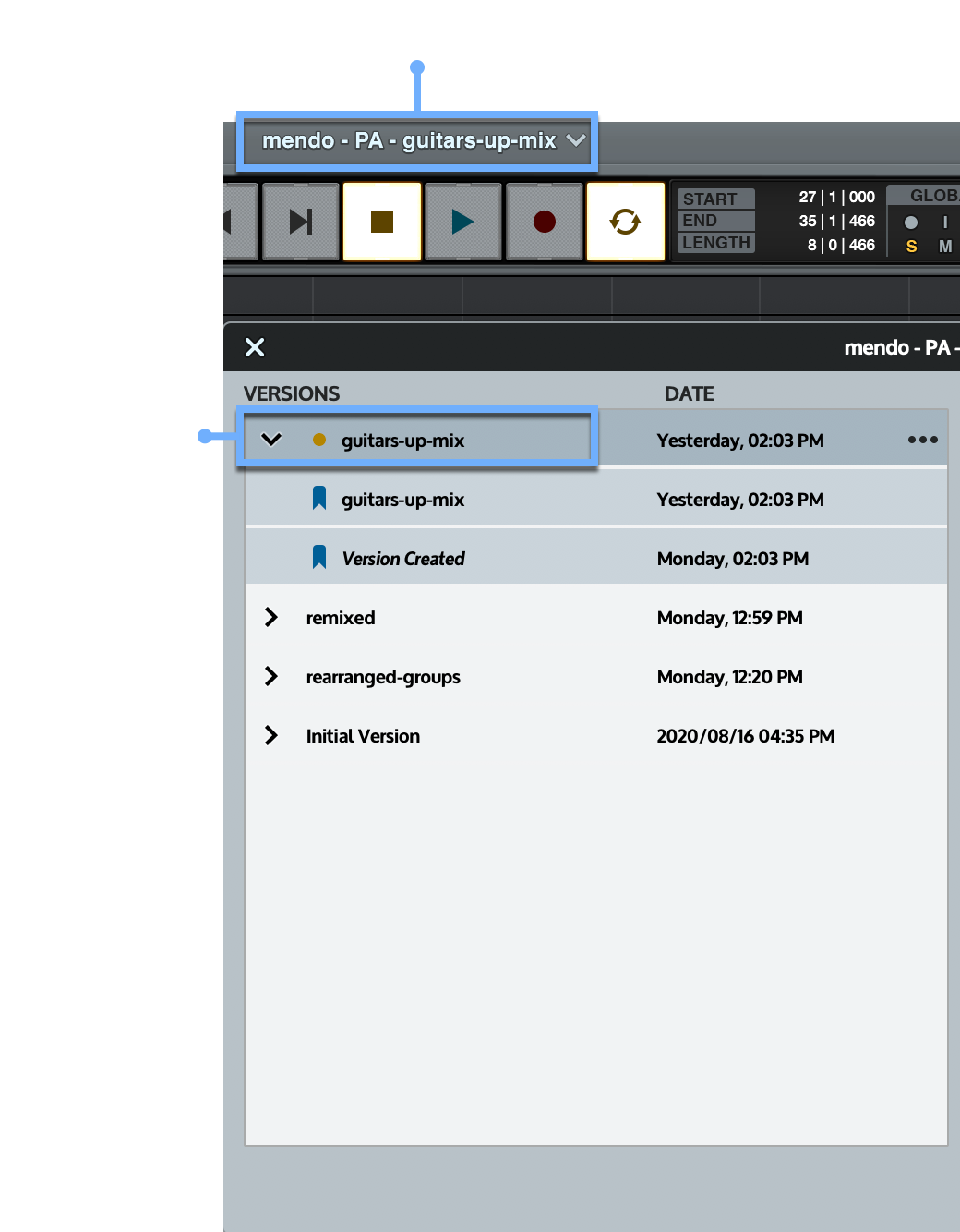
ブックマークを作成する
- セッションを開いた状態で、キーコマンド “command + S” を実行する、もしくはメニューから[File]>[Save Bookmark]を選択します。
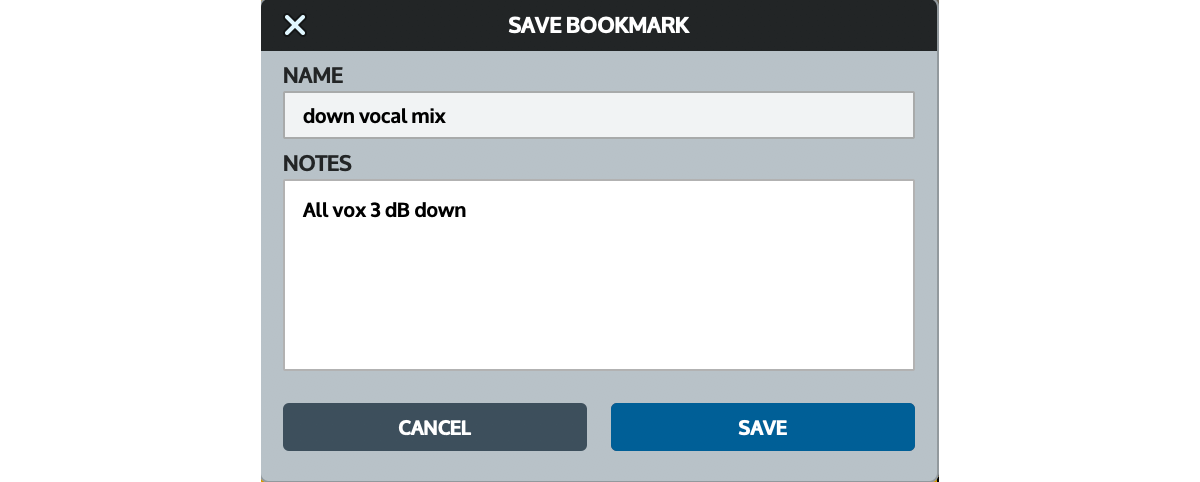
- バージョンの名前とメモを入力し、“SAVE” ボタンをクリックします。
新しいブックマークが保存されます。作成したブックマークは、キーコマンド “shift + command + O” を実行する、もしくはメニューから[File]>[Open Session Version]からセッションバージョンウィンドウを開くと表示されます。
異なるバージョンやブックマークを呼び出す
- セッションを開いたまま、キーコマンド “shift + command + O” を実行する、もしくはメニューから[File]>[Open Session Version]からセッションバージョンウィンドウを開きます。
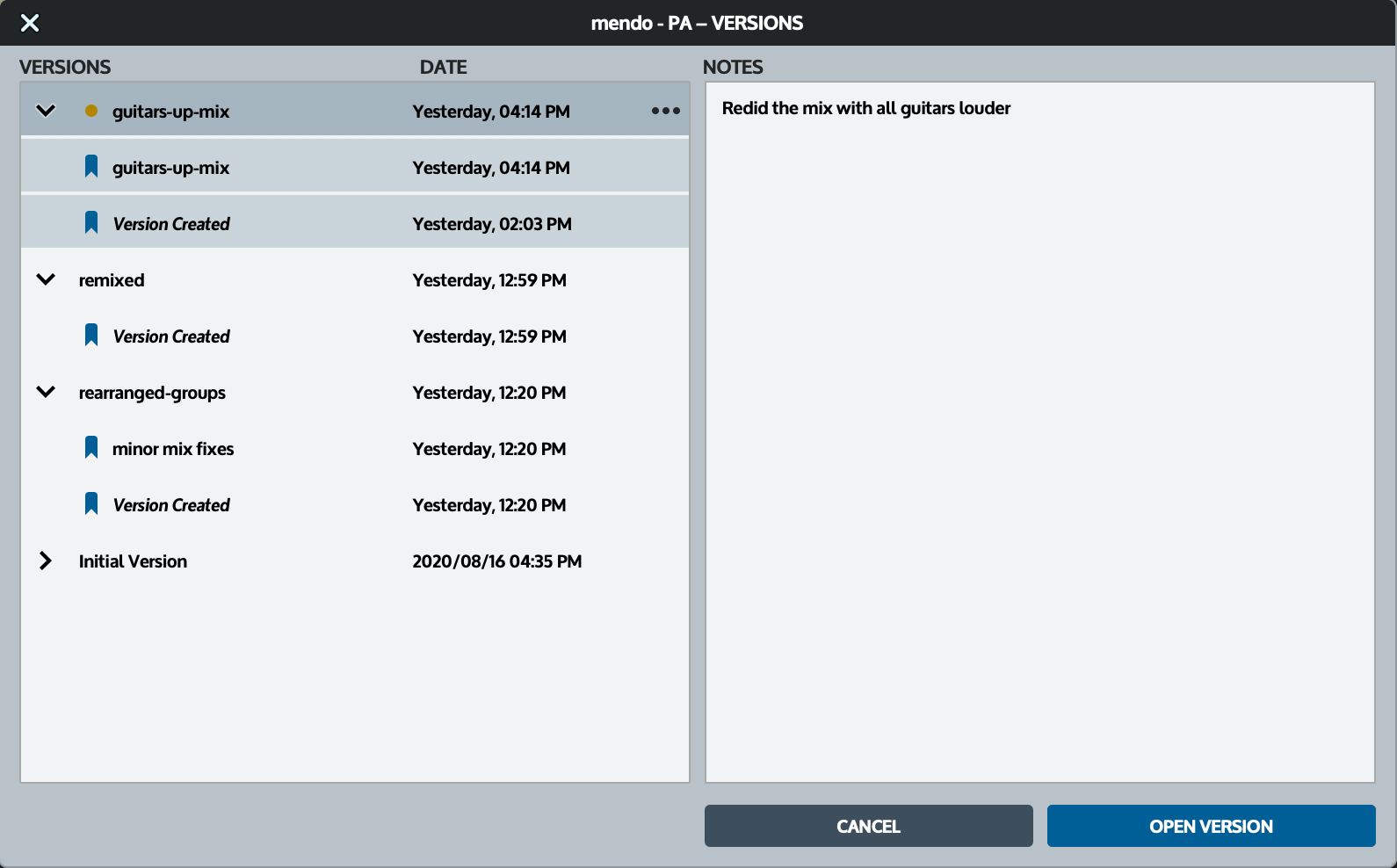
- 目的とするセッションバージョンやブックマークを探します。バージョンの左横に表示されている “>” をクリックするとそのバージョンが展開し、関連するブックマークが表示されます。バージョンやブックマークをクリックすることで、関連するノートを確認することが可能です。
- ブックマークやバージョンをダブルクリックして開きます。
バージョンやブックマークを削除する
- セッションを開いたまま、キーコマンド “shift + command + O” を実行する、もしくはメニューから[File]>[Open Session Version]からセッションバージョンウィンドウを開きます。
- 削除したいバージョンまたはブックマークを右クリック、または “control + クリック” し、[Delete Version]または[Delete Bookmark]を選択します。警告ダイアログが表示されますので、よろしければ “Delete” ボタンをクリックしてください。
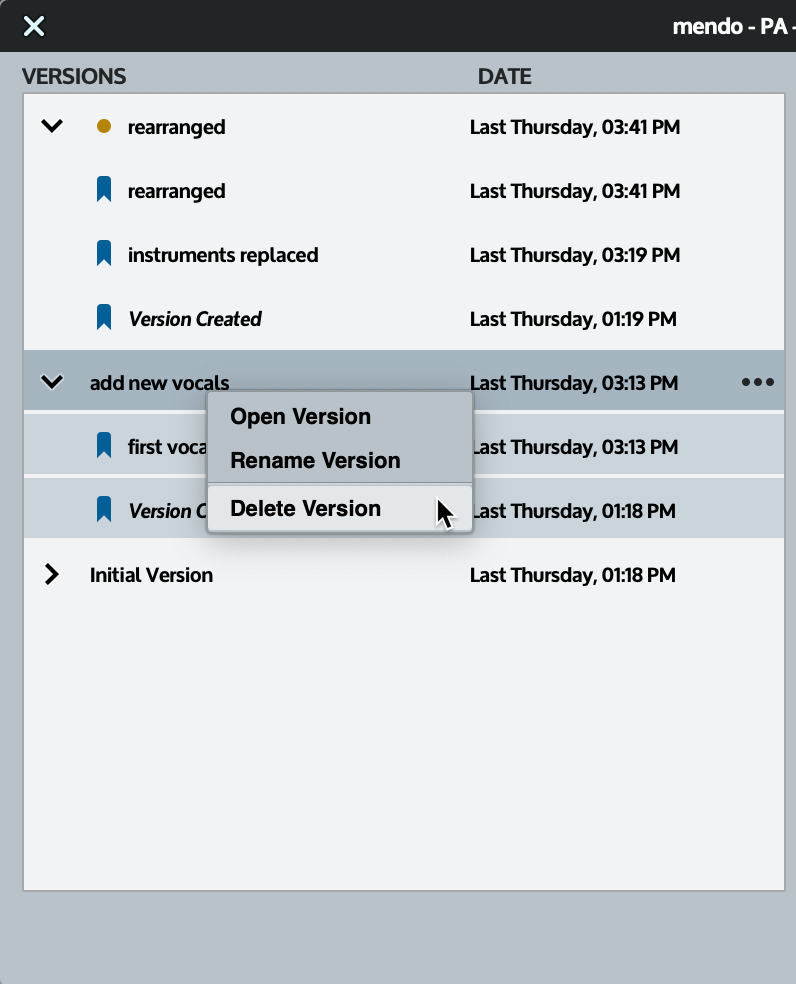
バージョンまたはブックマークが削除されます。
バージョンやブックマークの名前を変更する
- セッションを開いた状態で、キーコマンド “shift + command + O” を実行する、もしくはメニューから[File]>[Open Session Version]からセッションバージョンウィンドウを開きます。
- 名前を変更したいバージョンまたはブックマークを右クリック、または “control + クリック” し、[Rename Version]または[Rename Bookmark]を選択します。
- 新しい名前を入力し、“SAVE” ボタンをクリックします。
バージョンまたはブックマークの名前が変更されます。
セッション情報を表示/変更する
- LUNA ウィンドウ最上部に表示されているセッション名の横の “⌄” マークをクリックします。セッション情報に関するポップアップが開きます。
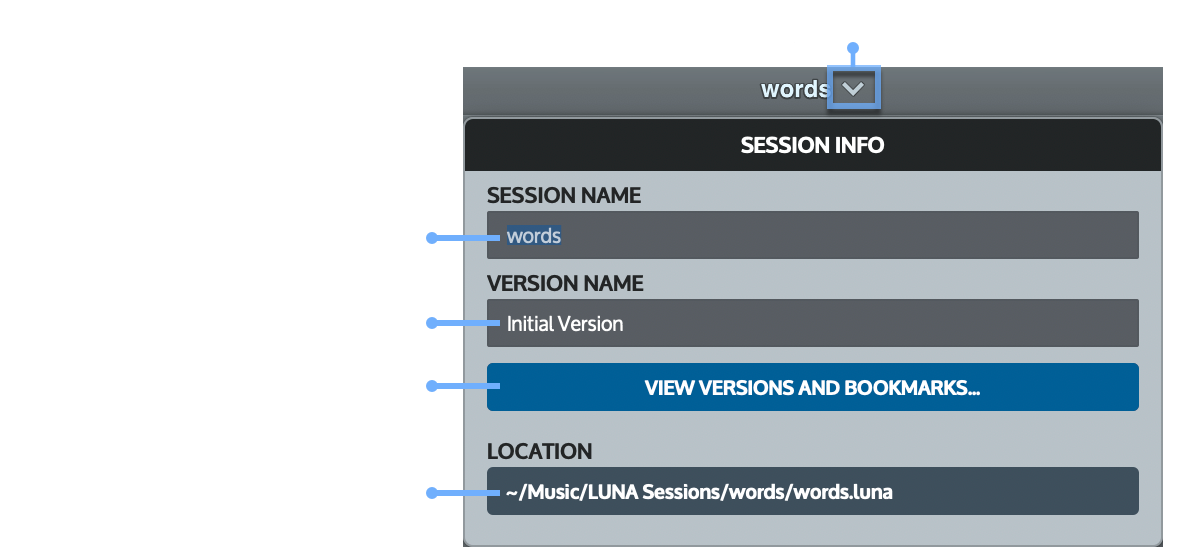
- セッション名を変更するには、[SESSION NAME]を選択し、変更します。
- バージョン名を変更するには、[VERSION NAME]を選択し、変更します。
- セッションバージョンウィンドウを開くには、“VIEW VERSION AND BOOKMARKS” ボタンをクリックします。
- Finder でセッションの保存場所を開くには、[LOCATION]バーをクリックします。
